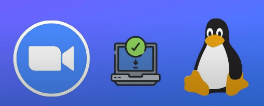నిజాయితీగా, నేను నా మీడియా ప్లేయర్ సాఫ్ట్వేర్ని తక్కువగా ఉపయోగించడం మొదలుపెట్టాను. గత రెండేళ్లలో ఆన్లైన్ స్ట్రీమింగ్ బూమ్ దీనికి కారణం కావచ్చు. నేను నా కంప్యూటర్లో చివరిసారిగా DVD ని చొప్పించినప్పుడు గుర్తుంచుకోవడం కష్టం. చాలా సార్లు, నేను ప్రైమ్ వీడియోలో తీవ్రమైన టీవీ షోలు లేదా YouTube లో కొన్ని యాదృచ్ఛిక అంశాలను చూస్తున్నాను.
లైనక్స్ లేదా విండోస్ అయినా మీడియా ప్లేయర్లు వాటి anceచిత్యాన్ని కోల్పోవడం ప్రారంభించాయి. కానీ, మీరు మీ ఫోన్/టాబ్లెట్లో లేదా మరే ఇతర ప్రయోజనం కోసం చేసిన వీడియోలను చూడటానికి మీకు లైనక్స్ వీడియో ప్లేయర్ అవసరం. నేను గురించి చదివాను Windows కోసం ఉత్తమ మీడియా ప్లేయర్లు మరియు మెరుగైన ఆండ్రాయిడ్ వీడియో ప్లేయర్లు టికెట్ నెట్లో. Linux కోసం కూడా ఉత్తమ మీడియా ప్లేయర్ల జాబితా ఉండాలని నేను అనుకుంటున్నాను.
Linux లేదా Windows తో సంబంధం లేకుండా VLC వీడియోలు మరియు పాటలకు ఉత్తమమైనది అని కొందరు చెప్పవచ్చు. అలాగే, ఇది ఓపెన్ సోర్స్, ఇది మంచి లైనక్స్ మీడియా ప్లేయర్ని ఎంచుకునేటప్పుడు చాలా మంది లైనక్స్ వినియోగదారులు పరిగణించవచ్చు. నేను అంగీకరిస్తున్నాను, కానీ Linux కోసం ఉత్తమ మీడియా ప్లేయర్ని ఎంచుకునేటప్పుడు గమనించదగ్గ ఇతర వీడియో ప్లేయర్లు కూడా ఉన్నాయని నేను భావిస్తున్నాను.
లైనక్స్ వీడియో ప్లేయర్ లేదా ఆడియో ప్లేయర్ను ఎంచుకునేటప్పుడు ఒక ముఖ్యమైన అంశం యూజర్ ఇంటర్ఫేస్. మీడియా ప్లేయర్ అన్ని రకాల వీడియో మరియు ఆడియో ఐకాన్లకు సపోర్ట్ చేసినా, ఇంకా అనేక ఇతర ఫీచర్లను కలిగి ఉన్నప్పటికీ, చెడు యూజర్ ఇంటర్ఫేస్ మీ వీక్షణ అనుభవాన్ని నాశనం చేస్తుంది.
ఉత్తమ లైనక్స్ మీడియా ప్లేయర్
1. కార్యక్రమం VLC మీడియా ప్లేయర్
వీడియోలన్ అందించే ఈ ఉచిత మరియు ఓపెన్ సోర్స్ సాఫ్ట్వేర్ తరచుగా ఉత్తమ ఆన్లైన్ లైనక్స్ మీడియా ప్లేయర్ల జాబితాలో అగ్ర పోటీదారులలో ఒకటి కావడం ఆశ్చర్యకరం. మల్టీమీడియా కంటెంట్కు మద్దతు ఇచ్చే విషయానికి వస్తే, VLC రోజువారీ వినియోగదారులకు తెలిసిన ప్రతి వీడియో మరియు ఆడియో ఫార్మాట్ను ప్లే చేయవచ్చు. మీరు VLC లో ఏమి విసిరినా, అది సంతోషంగా దానిని నిర్వహిస్తుంది. అయితే, ఇది ఇటీవల మా డిజిటల్ మీడియా సేకరణను పూరించడం ప్రారంభించిన 4K UHD వీడియోలను మినహాయించింది. VLC 4K ప్లే చేయగలదు, కానీ ఆలస్యం అయింది.
VLC యొక్క వినియోగదారు ఇంటర్ఫేస్ నేను దృశ్యపరంగా ఆకర్షణీయంగా పిలవను. కానీ ఇది ఏమాత్రం గందరగోళంగా లేదు. కీబోర్డ్ సత్వరమార్గాల అదనపు ఫీచర్ VLC లో వీక్షణ అనుభవాన్ని మెరుగుపరుస్తుంది.
VLC ని Linux కొరకు ఉత్తమ వీడియో మరియు ఆడియో ప్లేయర్గా చేసే కొన్ని లాభాలు మరియు నష్టాలు ఇక్కడ ఉన్నాయి:
- ఇది డిజిటల్ మీడియా మరియు బ్లూ-రే ప్లే చేస్తుంది మరియు YouTube వంటి వెబ్సైట్ల నుండి నేరుగా వీడియోలను ప్రసారం చేస్తుంది. యూట్యూబ్ వీడియోను డౌన్లోడ్ చేయడానికి కూడా స్ట్రీమింగ్ టూల్ మిమ్మల్ని అనుమతిస్తుంది.
- ఆడియో ఈక్వలైజర్, కంప్రెసర్, స్టెబిలైజర్ ఉన్నాయి.
- వినియోగదారులు ప్రస్తుతం ప్లే అవుతున్న మీడియాకు వివిధ వీడియో ఫిల్టర్లు మరియు ప్రభావాలను జోడించవచ్చు.
- ఆడియో సమకాలీకరణ మరియు ఉపశీర్షికలకు మద్దతు ఇస్తుంది.
- అంతర్నిర్మిత ప్లగ్ఇన్ ఉపయోగించి వినియోగదారులు ఉపశీర్షికలను డౌన్లోడ్ చేసుకోవచ్చు.
- యూజర్లు టూల్ బార్, ప్రోగ్రెస్ బార్, ఫుల్ స్క్రీన్ కన్సోల్ రూపాన్ని మార్చవచ్చు.
- అనుకూల చర్మాలను జోడించే సామర్థ్యాన్ని అందిస్తుంది.
- మీ డెస్క్టాప్ స్క్రీన్ను రికార్డ్ చేయడానికి మరియు దానిని వీడియో ఫైల్గా సేవ్ చేయడానికి స్క్రీన్ క్యాప్చర్ సాధనం. ఇది కెమెరా మరియు డిజిటల్ లేదా అనలాగ్ టీవీ స్ట్రీమ్లు (తగిన హార్డ్వేర్తో) వంటి ఇతర ఫీడ్లకు కూడా మద్దతు ఇస్తుంది.
- అదే నెట్వర్క్కు కనెక్ట్ చేయబడిన ఇతర పరికరాలకు మీ కంప్యూటర్లో స్థానిక మీడియాను ప్రసారం చేయండి.
- VLM (వీడియోలన్ మేనేజర్) అనే కొత్త ఫీచర్ కేవలం ఒక VLC ఉదాహరణను ఉపయోగించి బహుళ మీడియా స్ట్రీమ్లను నిర్వహించగలదు.
- పరిమితికి మించి వాల్యూమ్ స్థాయిని పెంచడం స్పీకర్లను దెబ్బతీస్తుంది.
అంతే కాకుండా, VLC తయారీదారులు PC లో VLC కి 360-డిగ్రీ వీడియో మద్దతును తీసుకురావడానికి కూడా కృషి చేస్తున్నారు.
Linux లో VLC ని ఎలా ఇన్స్టాల్ చేయాలి?
VLC మీడియా ప్లేయర్ని ఇన్స్టాల్ చేయడానికి మీరు ఉబుంటు వంటి లైనక్స్ డిస్ట్రోలో సాఫ్ట్వేర్ సెంటర్ని ఉపయోగించవచ్చు. బదులుగా, కమాండ్ లైన్ ఉపయోగించండి:
2. SMPlayer
SMPlayer అనేది MPlayer పైన నిర్మించిన గ్రాఫికల్ ఇంటర్ఫేస్ను ఉంచడం ద్వారా సృష్టించబడిన Linux మీడియా ప్లేయర్. GNU GPLv2 కింద లైసెన్స్ పొందిన, రికార్డో విల్లాల్బా 2006 లో Linux మీడియా ప్లేయర్ను అభివృద్ధి చేశారు.
బాహ్య కోడెక్లు అవసరం లేకుండా SMP ప్లేయర్ దాదాపు ఏ రకమైన ఆడియో/వీడియో మీడియాను కూడా ప్లే చేయగలదు. నేను VLC కి ప్రత్యామ్నాయంగా SMPlayer ని సంతోషంగా ఎంచుకుంటాను. ఇది 4K వీడియోను సజావుగా ప్లే చేయలేకపోయినప్పటికీ ఇది VLC కంటే మెరుగ్గా పనిచేసింది.
SMP ప్లేయర్ యొక్క కొన్ని లాభాలు మరియు నష్టాలు ఇక్కడ ఉన్నాయి:
- సులభంగా గుర్తించదగిన ఎంపికలతో చక్కగా రూపొందించిన యూజర్ ఇంటర్ఫేస్.
- వెబ్ ఇంటర్ఫేస్ ద్వారా Chromecast అంతర్నిర్మిత మద్దతు.
- ఉపశీర్షికలతో YouTube స్ట్రీమింగ్కు మద్దతు ఇవ్వండి. వినియోగదారుడు ప్లేయర్లో నాణ్యమైన ఎంపికను కూడా సెట్ చేయవచ్చు.
- ఇది ప్లేయర్లోని YouTube వీడియోల కోసం శోధించే సాధనాన్ని కలిగి ఉంటుంది.
- అంతర్నిర్మిత ఉపశీర్షిక డౌన్లోడ్ సాధనం.
- ఇందులో ఆడియో ఈక్వలైజర్, వీడియో ఫిల్టర్లు, సబ్టైటిల్ సింక్ మరియు ఇతర ఆప్షన్లు ఉన్నాయి.
- అనుకూల చర్మ మద్దతు.
- టూల్బార్ మరియు ప్లేయర్ యొక్క ఇతర ప్రాంతాలను అనుకూలీకరించడానికి స్వేచ్ఛ.
Linux లో SMPlayer ని ఎలా ఇన్స్టాల్ చేయాలి?
లైనక్స్లో SMP ప్లేయర్ని ఇన్స్టాల్ చేయడానికి మిమ్మల్ని అనుమతించే మీ ఉబుంటు సిస్టమ్కు SMPlayer PPA ని జోడించండి:
SMPlayer ని ఇన్స్టాల్ చేయండి:
3. Banshee
2005 లో సోనెన్స్గా జన్మించిన ఓపెన్ సోర్స్ లైనక్స్ బాన్షీ మీడియా ప్లేయర్ MIT లైసెన్స్ కింద విడుదల చేయబడింది. ఇది IRC మౌలిక సదుపాయాలు, జిట్ హోస్టింగ్, ఇష్యూ ట్రాకింగ్, మొదలైనవి అందించే గ్నోమ్ ప్రాజెక్ట్ నుండి మద్దతుతో పాటు దాదాపు 300 మంది వ్యక్తుల బృందం నిర్వహిస్తుంది. పవర్షిప్ బాన్షీ అనేది GStreamer అని పిలువబడే మల్టీమీడియా ఫ్రేమ్వర్క్, ఇది వివిధ ఆడియో మరియు వీడియో ఫార్మాట్ల కోసం అన్ని ప్రాసెసింగ్ పనులను నిర్వహిస్తుంది.
బాన్షీ లైనక్స్ మీడియా ప్లేయర్ యొక్క కొన్ని లక్షణాలు ఇక్కడ ఉన్నాయి:
- ఆపిల్ ఐపాడ్ను నిర్వహిస్తుంది, ఫైల్లను ఐపాడ్కు మరియు నుండి సులభంగా బదిలీ చేయవచ్చు.
- మీడియా మెటాడేటాను ఆటోమేటిక్గా జోడిస్తుంది.
- ఆడియో ఈక్వలైజర్ను కలిగి ఉంటుంది.
- దీనిని DAAP సర్వర్గా ఉపయోగించవచ్చు. DAAP అనేది యాపిల్ ప్రోటోకాల్, ఇది స్థానిక నెట్వర్క్లో మీడియాను పంచుకోవడానికి iTunes ని అనుమతిస్తుంది.
- ప్లేలిస్ట్తో ప్లేయర్లో ప్లే చేసిన పాటల పేర్లను ఆటోమేటిక్గా సమకాలీకరిస్తుంది Last.fm వినియోగదారు యొక్క.
- ఒకవేళ వీడియో ప్లే అవుతుంటే, మీరు క్లోజ్ బటన్ని నొక్కితే బ్యాన్షీ బ్యాక్గ్రౌండ్లో కూడా నడుస్తూనే ఉంటుంది (నోటిఫికేషన్ ఐకాన్ కనిపిస్తుంది). అయితే, పాటలు వినడానికి ఇది ఉపయోగకరమైన ఫీచర్.
- ప్రగతి పట్టీని సాధారణ రీతిలో ఉంచడం వలన వీడియోలు చూసేటప్పుడు కొద్దిగా అసౌకర్యంగా ఉంటుంది.
Linux లో Banshee మీడియా ప్లేయర్ని ఎలా ఇన్స్టాల్ చేయాలి?
మీ ఉబుంటు సిస్టమ్లో బాన్షీని ఇన్స్టాల్ చేయడానికి, మీరు ఈ క్రింది PPA సహాయాన్ని పొందవచ్చు:
4. MPV
చాలా మంది ప్రముఖ లైనక్స్ మీడియా ప్లేయర్లు ఒక దశాబ్దానికి పైగా ఉన్నారు, కానీ MPV ప్రస్తుతం నాలుగో సంవత్సరంలో ఉంది. అయితే, ఇది MPlayer2 యొక్క ఫోర్క్ (ఇది MPlayer యొక్క ఫోర్క్). MPV విషయంలో ప్రధాన మెరుగుదలలలో ఒకటి అనుభవం లేని వినియోగదారులకు సులభతరం చేయడానికి గ్రాఫికల్ ఇంటర్ఫేస్ను జోడించడం. కానీ MPV తో విషయాలు అంత సులభం కాదని తెలుస్తోంది; మీరు లాంచర్ని సజావుగా ఉపయోగించడానికి కొంత సమయం పడుతుంది.
MPV Linux మీడియా ప్లేయర్ యొక్క కొన్ని లాభాలు మరియు నష్టాలు ఇక్కడ ఉన్నాయి:
- వినియోగదారులు ఆడియో మరియు వీడియో ఫైల్లను MPV లోకి లాగవచ్చు మరియు డ్రాప్ చేయవచ్చు. ఫైల్లను జోడించడానికి లాంచర్లో ఎంపిక లేదు. MPV డిఫాల్ట్ ప్లేయర్ కాకపోతే, వినియోగదారులు “ఆప్షన్” ని ఉపయోగించవచ్చు ఉపయోగించి తెరవబడింది " ఫైల్ సందర్భ మెనులో.
- ప్లేయర్ విండో ఎగువ ఎడమ మూలలో ఉన్న MPV లోగోపై క్లిక్ చేయడం ద్వారా ఎంపికలను యాక్సెస్ చేయవచ్చు. చిరునామా పట్టీపై కుడి క్లిక్ చేయడం కూడా పనిచేస్తుంది.
- 4K వీడియో డీకోడింగ్ లైనక్స్ కోసం ఇతర మీడియా ప్లేయర్ల కంటే మెరుగ్గా ఉంది.
- కమాండ్ లైన్లో ఉపయోగించవచ్చు.
- YouTube, Dailymotion, మొదలైన సైట్ల నుండి వీడియోలను ప్రసారం చేసే సామర్థ్యాన్ని కలిగి ఉంటుంది, దీనికి youtube-dl CLI అవసరం.
- MPV మీడియా ప్లేయర్ విండో యొక్క స్థానం మరియు పరిమాణానికి సంబంధించిన సమగ్ర సిస్టమ్ సెట్టింగ్లను అందిస్తుంది. ఉదాహరణకు, బహుళ డెస్క్టాప్లను నడుపుతున్న వినియోగదారులు MPV కోసం డిఫాల్ట్ స్క్రీన్ను ఎంచుకోవచ్చు.
- ఇది ఒక సాధారణ వినియోగదారు ఇంటర్ఫేస్, ఆన్-స్క్రీన్ నియంత్రణల ద్వారా, ప్రస్తుతం ప్లే అవుతున్న మీడియాను నియంత్రించడానికి వినియోగదారుని అనుమతిస్తుంది. ఇది చొరబడని అనుభవం వైపు దోహదం చేస్తుంది.
Linux లో MPV మీడియా ప్లేయర్ని ఎలా ఇన్స్టాల్ చేయాలి?
మీరు మీ ఉబుంటు సిస్టమ్ కోసం కింది రిపోజిటరీని ఉపయోగించవచ్చు:
5. కోడి
XBMC ఫౌండేషన్ ఓపెన్ సోర్స్ మీడియా ప్లేయర్ కోడిని అభివృద్ధి చేస్తోంది. వాస్తవానికి, కోడి మైక్రోసాఫ్ట్ ఎక్స్బాక్స్ గేమ్ కన్సోల్ కోసం మీడియా సెంటర్ సాఫ్ట్వేర్గా నిర్మించబడింది. పెద్ద స్క్రీన్లలో స్థానిక మరియు ఇంటర్నెట్ ఆధారిత మల్టీమీడియా కంటెంట్ను వినియోగించడం కోసం కోడి ప్రాథమికంగా రిమోట్-కంట్రోల్డ్ సెట్-టాప్ బాక్స్లపై అమలు చేయడానికి రూపొందించబడింది. అయితే, ఇది కంప్యూటర్లలో నడుస్తున్న లైనక్స్ డిస్ట్రిబ్యూషన్ల కోసం గొప్ప మీడియా ప్లేయర్ సాఫ్ట్వేర్గా ఉపయోగపడుతుంది.
కోడి యొక్క USP ల లక్షణాలలో ఒకటి యాడ్-ఆన్లను చేర్చగల సామర్థ్యం, మీడియా సెంటర్ సాఫ్ట్వేర్ సామర్థ్యాలను విస్తరించడం. అయితే, ఈ సామర్ధ్యం చాలా మంది వినియోగదారులను పైరేటెడ్ కంటెంట్ వినియోగించడానికి కోడిని ఉపయోగించడానికి ప్రేరేపించింది. ఇది కోడి డెవలపర్లలో ఆందోళనను పెంచింది, వారు తమ సాఫ్ట్వేర్లో DRM ని ప్రవేశపెట్టాలని యోచిస్తున్నారు.
లైనక్స్ కోసం కోడి మీడియా ప్లేయర్ యొక్క కొన్ని లాభాలు మరియు నష్టాలు ఇక్కడ ఉన్నాయి:
- వివిధ రకాల మల్టీమీడియా కంటెంట్ కోసం వర్గాలతో సహా బాగా రూపొందించిన యూజర్ ఇంటర్ఫేస్.
- మీడియా లైబ్రరీ ఎంపికలను ఫిల్టర్ చేయండి, శోధించండి మరియు క్రమబద్ధీకరించండి. మీడియా లైబ్రరీ నుండి వీక్షించిన కంటెంట్ను దాచగల సామర్థ్యం.
- అంతర్నిర్మిత అనువాద ఫంక్షన్ మరియు డౌన్లోడ్ సమకాలీకరణ (యాడ్-ఆన్ అవసరం).
- ప్రసార మద్దతు, UPnP / DLNA. HTTP ద్వారా రిమోట్గా యాక్సెస్ చేయగల వెబ్ సర్వర్గా వ్యవహరించండి.
- జాయ్స్టిక్ మరియు గేమ్ప్యాడ్కు మద్దతు ఇవ్వండి.
- అంతర్నిర్మిత ఈవెంట్ లాగర్.
- లైవ్ టీవీ, డివిఆర్ (డిజిటల్ వీడియో రికార్డర్) మరియు పివిఆర్ (వ్యక్తిగత వీడియో రికార్డర్) కి మద్దతు ఇవ్వండి.
- కోడి సిస్టమ్ హార్డ్వేర్ గురించి వివరణాత్మక సమాచారాన్ని రియల్ టైమ్ CPU మరియు మెమరీ వినియోగ గణాంకాలతో ప్రదర్శిస్తుంది.
- బహుళ వినియోగదారు ప్రొఫైల్లకు మద్దతు.
Linux లో XBMC కోడిని ఎలా ఇన్స్టాల్ చేయాలి?
మీ లైనక్స్ పంపిణీలో కోడిని ఇన్స్టాల్ చేయడానికి అధికారిక XBMC PPA ని జోడించండి:
6. MPlayer
మా ఉత్తమ లైనక్స్ మీడియా ప్లేయర్ జాబితాలో చివరి ఎంట్రీ MPlayer, లైనక్స్ పంపిణీ కోసం మరొక ఓపెన్ సోర్స్ మీడియా ప్లేయర్. వాస్తవానికి, 2000 లో హంగేరీకి చెందిన prpád Gereöffy ద్వారా అభివృద్ధి చేయబడింది, MPlayer అనేది వివిధ ఫ్రంటెండ్ల అభివృద్ధికి ముందు ఒక ప్రధాన కమాండ్ లైన్ అప్లికేషన్. ఎమ్ప్లేయర్లోని ఫోర్క్ ఎమ్ప్లేయర్ 2, ఇది ఎమ్పివి సృష్టికి దారితీసింది.
కమాండ్ లైన్ కాకుండా, MPlayer సాధారణ లైనక్స్ మీడియా ప్లేయర్గా SMP ప్లేయర్, గ్నోమ్ ప్లేయర్, KMP ప్లేయర్ మొదలైన వివిధ ఫ్రంట్-ఎండ్ల సహాయంతో ఉపయోగించవచ్చు.
7. గ్నోమ్ వీడియోలు
గ్నోమ్ వీడియోలు, గతంలో టోటెమ్ అని పిలువబడేవి, గ్నోమ్ డెస్క్టాప్ వాతావరణంలో డిఫాల్ట్ మీడియా ప్లేయర్. ఇది 2003 లో ప్రారంభమైంది, మరియు గ్నోమ్ ప్రాజెక్ట్ 2005 నుండి డెస్క్టాప్ వాతావరణంతో బండిల్ చేయడం ప్రారంభించింది. ఉచిత మరియు ఓపెన్ సోర్స్ లైనక్స్ మీడియా ప్లేయర్, గ్నోమ్ వీడియోలు వివిధ వీడియో ఫార్మాట్లు మరియు DVD లను ప్లే చేయడానికి GStreamer ఫ్రేమ్వర్క్ నుండి దాని శక్తిని తీసుకుంటాయి.
గ్నోమ్ వీడియోల యొక్క కొన్ని లాభాలు మరియు నష్టాలు ఇక్కడ ఉన్నాయి:
- SHOUTcast, XML, XSPF, Windows Media Player ప్లేజాబితాలు మొదలైన అన్ని ప్రముఖ మీడియా ఫార్మాట్లు మరియు ప్లేజాబితా ఫార్మాట్లకు మద్దతు ఇస్తుంది.
- మీ హార్డ్ డ్రైవ్లో నిల్వ చేసిన వీడియో మరియు ఆడియో ఫైల్లను కనుగొనడానికి సులభమైన శోధన ఎంపిక.
- వెబ్సైట్ల నుండి ఆన్లైన్ వీడియోలను ప్రసారం చేయవచ్చు. వీడియో స్ట్రీమింగ్ ఆఫ్లైన్లో చేయవచ్చు.
- బాహ్య ఉపశీర్షికలను జోడించడానికి మద్దతు ఇస్తుంది కానీ ఏకకాలంలో ఉపశీర్షికలను పరిష్కరించడానికి సెట్టింగులు లేవు.
- ఇది అంతర్నిర్మిత స్క్రీన్ షాట్ సాధనాన్ని కలిగి ఉంది.
- ప్లగిన్ల ద్వారా కొత్త ఫీచర్లను జోడించవచ్చు.
- ఈక్వలైజర్ మరియు మిక్సర్ సెట్టింగులు లేవు.
లైనక్స్లో గ్నోమ్ వీడియోలను ఎలా ఇన్స్టాల్ చేయాలి?
మీరు గ్నోమ్ డెస్క్టాప్తో లైనక్స్ డిస్ట్రోని నడుపుతుంటే, మీడియా ప్లేయర్ వీడియోలుగా నిర్మించబడింది. మీరు వీడియోల పేరు కోసం శోధించడం ద్వారా సాఫ్ట్వేర్ సెంటర్లో కూడా కనుగొనవచ్చు. CLI ద్వారా గ్నోమ్ను ఇన్స్టాల్ చేయడానికి కింది ఆదేశాలను ఉపయోగించండి:
కాబట్టి, మీరు ప్రయత్నించగల ఆరు ఉత్తమ లైనక్స్ మీడియా ప్లేయర్లు ఇవి. అవి జాబితా రూపంలో అమర్చబడినప్పటికీ, వాటిలో ఏ మీడియా ప్లేయర్ మీకు బాగా సరిపోతుందో చూడటానికి వాటిలో కొన్నింటిని ప్రయత్నించడం ఉత్తమం.
లైనక్స్ కోసం ఉచిత ఉచిత ఆడియో/వీడియో ప్లేయర్లలో ఈ కథనం మీకు సహాయకరంగా ఉందా? వ్యాఖ్యలలో మాకు చెప్పండి.